引言
本文是对这次搭建过程的一次总结。由于个人能力有限,断断续续和小组成员们搭建了半个学期,最后实现了drakvuf官网(https://drakvuf.com/)上示例视频的几个功能。搭建过程中也出了一些问题,最后解决了大部分,剩下虚拟机的网络配置有些问题,还需要完善。
实验环境
ubuntu 16.04 LTS,xen4.7,一台服务器(穷学生买不起符合实验硬件要求的机子,只能向研究所的老师借了一台。)
搭建过程和步骤
好,下面开始正题。
1.先装一些必要的依赖
sudo apt-get install wget git bcc bin86 gawk bridge-utilsiproute libcurl3 libcurl4-openssl-dev bzip2 module-init-tools pciutils-devbuild-essential make gcc clang libc6-dev libc6-dev-i386 linux-libc-devzlib1g-dev python python-dev python-twisted python-gevent python-setuptools libncurses5-dev patch libvncserver-dev libssl-dev libsdl-dev iasl libbz2-deve2fs libs-dev git-core uuid-dev ocaml libx11-dev bison flex ocaml-find libxz-utils gettext libyajl-dev libpixman-1-dev libaio-dev libfdt-dev cabextract libglib2.0-dev autoconf automake libtool check libjson-c-dev libfuse-dev libsystemd-daemon-dev
报错,把 libsystemd-daemon-dev 改成 libsystemd-dev
2.子模块的安装
在github上下载drakvuf源码;
cd ~
git clone https://github.com/tklengyel/drakvuf
cd drakvuf
git submodule init
git submodule update
cd xen
./configure --enable-githttp
make -j4 dist-xen
make -j4 dist-tools
“Git submodule init”就是安装drakvuf所需要的子模块(xen, rekall, libvmi等)
3.分配内存和cpu
sudo su
make -j4 install-xen
make -j4 install-tools
echo "GRUB_CMDLINE_XEN_DEFAULT=\"dom0_mem=4096M,max:4096M dom0_max_vcpus=4 dom0_vcpus_pin=true hap_1gb=false hap_2mb=false altp2m=1 flask_enforcing=1\"" >> /etc/default/grub
echo "/usr/local/lib" > /etc/ld.so.conf.d/xen.conf
ldconfig
echo "none /proc/xen xenfs defaults,nofail 0 0" >> /etc/fstab
echo "xen-evtchn" >> /etc/modules
echo "xen-privcmd" >> /etc/modules
update-rc.d xencommons defaults 19 18
update-rc.d xendomains defaults 21 20
update-rc.d xen-watchdog defaults 22 23
4.重启,进入xen4.7,重启后要按shift键,进入grub引导
update-grub
reboot
5.检测
检测内核版本,大于3.8的就行。
uname -r
检测是否在XEN上运行,结果显示应该是: Running in PV context on Xen v4.7
sudo xen-detect
检测正在运行的domain,这时候应该只有一个Domain0(就是ubuntu~)
xl list
结果长这样子。

6.给虚拟机分配硬盘空间
lvcreate -L20G -n windows7-sp1 vg
官网上就这一句,但是我折腾了好几天从头开始看怎么在ubuntu的磁盘上分区,最后成功的,具体过程如下(使用了fdisk这个工具)
fdisk分出lvm的类型
Ubuntu是给出一系列的代号对应的lvm类型,大致看一下fdisk的使用方法就能知道了
pvcreate /dev/sdb3
vgcreate vgpool /dev/sdb3 vgpool是新的卷组名称
lvcreate -L 20G -n win7 vgpool
7.生成cfg配置文件
arch = 'x86_64'
name = "win7"
seclabel='drakvuf:vm_r:drakvuf_domU_t'
maxmem = 3000
memory = 3000
vcpus = 1
maxcpus = 1
builder = "hvm"
boot = "cd"
hap = 1
acpi = 1
on_poweroff = "destroy"
on_reboot = "destroy"
on_crash = "destroy"
vnc=1
vnclisten="0.0.0.0"
usb = 1
usbdevice = "tablet"
altp2mhvm = 1
shadow_memory = 16
audio=1
soundhw='hda'
vif = [ 'type=ioemu,model=e1000,bridge=xenbr0,mac=00:06:5B:BA:7C:01' ]
disk = [ 'phy:/dev/vg/windows7-sp1,hda,w', 'file:/path/to/your/windows7.iso,hdc:cdrom,r' ]
要把刚刚的卷组的路径正确填写,iso文件的路径也要正确;cpu和内存可以按照实际需要分配
这时候直接生xl create会报错,就需要添加一个网桥
sudo brctl addbr xenbr0
8.build LibVMI
cd ~/drakvuf/libvmi
./autogen.sh
./configure
结果应该是
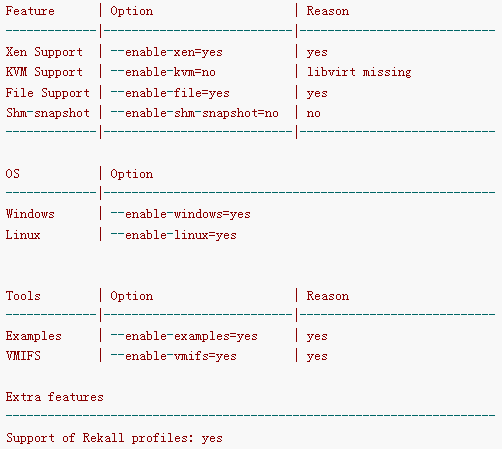
然后 build and install LibVMI:
make
sudo make install
sudo echo "export LD_LIBRARY_PATH=\$LD_LIBRARY_PATH:/usr/local/lib" >> ~/.bashrc
cd tools/pyvmi
python setup.py build
sudo python setup.py install
9.下载 Volatility:
cd ~
git clone https://github.com/volatilityfoundation/volatility
cd volatility
cp ~/drakvuf/libvmi/tools/pyvmi/pyvmiaddressspace.py volatility/plugins/addrspaces
python setup.py build
sudo python setup.py install
10.Build and install Rekall
cd ~/drakvuf/rekall/rekall-core
sudo pip install setuptools
python setup.py build
sudo python setup.py install
11.Create the Rekall profile for the Windows domain.
$ sudo xl list
Name ID Mem VCPUs State Time(s)
Domain-0 0 4024 4 r----- 848.8
win7 7 3000 1 -b---- 94.7
$ sudo win-guid name win7
Windows Kernel found @ 0x2604000
Version: 32-bit Windows 7
PE GUID: 4ce78a09412000
PDB GUID: 684da42a30cc450f81c535b4d18944b12
Kernel filename: ntkrpamp.pdb
Multi-processor with PAE (version 5.0 and higher)
Signature: 17744.
Machine: 332.
# of sections: 22.
# of symbols: 0.
Timestamp: 1290242569.
Characteristics: 290.
Optional header size: 224.
Optional header type: 0x10b
Section 1: .text
Section 2: _PAGELK
Section 3: POOLMI
Section 4: POOLCODE
Section 5: .data
Section 6: ALMOSTRO
Section 7: SPINLOCK
Section 8: PAGE
Section 9: PAGELK
Section 10: PAGEKD
Section 11: PAGEVRFY
Section 12: PAGEHDLS
Section 13: PAGEBGFX
Section 14: PAGEVRFB
Section 15: .edata
Section 16: PAGEDATA
Section 17: PAGEKDD
Section 18: PAGEVRFC
Section 19: PAGEVRFD
Section 20: INIT
Section 21: .rsrc
Section 22: .reloc
最关键的是以下两个值
PDB GUID: 684da42a30cc450f81c535b4d18944b12
Kernel filename: ntkrpamp.pdb
12.生成rekall 文件
cd /tmp
rekall fetch_pdb ntkrpamp.pdb 684da42a30cc450f81c535b4d18944b12
rekall parse_pdb ntkrpamp.pdb > win7.rekall.json
sudo mv win7.rekall.json /root
13.生成LibVMI配置文件
sudo su
printf "windows7-sp1 { \n\
ostype = \"Windows\"; \n\
rekall_profile = \"/root/windows7-sp1.rekall.json\"; \n\
}" >> /etc/libvmi.conf
exit
或者
sudo gedit /etc/libvmi.conf
#将以下内容写入libvmi.conf并保存
win7{
ostype = "Windows";
rekall_profile = "root/win7.rekall.jason";
}
14.检测一些libvmi是否能够使用
sudo process-list windows7-sp1
结果应该是长这样
Process listing for VM windows7-sp1-x86 (id=7)
[ 4] System (struct addr:84aba980)
[ 220] smss.exe (struct addr:85a44020)
[ 300] csrss.exe (struct addr:85f67a68)
[ 336] wininit.exe (struct addr:8601e030)
[ 348] csrss.exe (struct addr:84ba4030)
[ 384] winlogon.exe (struct addr:85966d40)
[ 444] services.exe (struct addr:8614c030)
[ 460] lsass.exe (struct addr:86171030)
[ 468] lsm.exe (struct addr:8617b4f8)
[ 564] svchost.exe (struct addr:861d9bc8)
[ 628] svchost.exe (struct addr:863fb8a8)
[ 816] sppsvc.exe (struct addr:86426838)
[ 856] svchost.exe (struct addr:854abd40)
[ 880] svchost.exe (struct addr:854c5030)
[ 916] svchost.exe (struct addr:854d7a70)
[ 1240] svchost.exe (struct addr:8614cb80)
[ 1280] svchost.exe (struct addr:854f7d40)
[ 1608] spoolsv.exe (struct addr:85578660)
[ 1636] svchost.exe (struct addr:85554af0)
[ 792] SearchIndexer. (struct addr:8562ac08)
[ 1128] taskhost.exe (struct addr:858d9d40)
[ 1524] dwm.exe (struct addr:857f3a60)
[ 1728] explorer.exe (struct addr:858d9180)
[ 1720] regsvr32.exe (struct addr:8605f398)
[ 248] svchost.exe (struct addr:863ed030)
[ 1024] svchost.exe (struct addr:86420390)
[ 256] WmiPrvSE.exe (struct addr:854014a0)
15.build and install drakvuf
cd ~/drakvuf
autoreconf -vi
./configure
make
16.简单检查一下drakvuf的功能
#-d 是指domain的id
sudo ./src/drakvuf -r /root/win7.rekall.json -d 7
有结果在运行的话就是搭建成功了。
大家如果想要搭建的话,最好按照官网给的步骤来!我在搭建完成后的官网的步骤和搭建前的发生了一些改动,完整复制不保证正确。
搭建完成后,进入系统。
17.使用vnc连接虚拟机
vncviewer ip : port
#ip是domain0的ip地址
#port是5900+domid
连接虚拟机后就是安装系统的过程了。安装完成后,会重启虚拟机。这时候会生成一个img文件,以后要进入这个系统就不需要再从iso文件进入了。所以修改cfg文件如下:
arch = 'x86_64'
name = "win7"
seclabel='drakvuf:vm_r:drakvuf_domU_t'
maxmem = 3000
memory = 3000
vcpus = 1
maxcpus = 1
builder = "hvm"
boot = "cd"
hap = 1
acpi = 1
on_poweroff = "destroy"
on_reboot = "destroy"
on_crash = "destroy"
vnc=1
vnclisten="0.0.0.0"
#貌似还要设置一下密码vncpasswd = "111"
usb = 1
usbdevice = "tablet"
altp2mhvm = 1
shadow_memory = 16
audio=1
soundhw='hda'
vif = [ 'type=ioemu,model=e1000,bridge=xenbr0,mac=00:06:5B:BA:7C:01' ]
disk = [ 'phy:/dev/vg/win7,hda,w', 'file:/path/to/your/win7.img,hda,w' ]
最后
xl create win7.cfg
vncviewer ip : port
大功告成。

